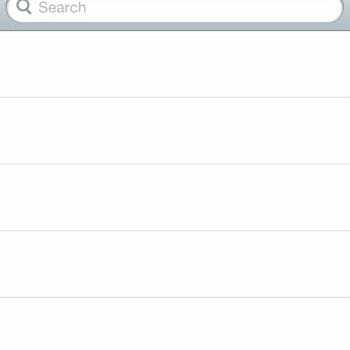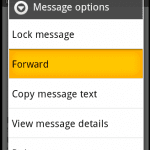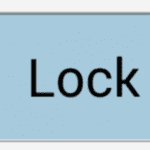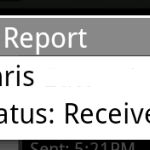К Митч БартлеттКомментариев: 39
Вы можете поделиться изображениями на своем устройстве Android, отправив их по электронной почте или в текстовом сообщении. Вот как.
Отправить фото через текстовое сообщение
- Открыть "Сообщения" приложение.
- Выберите +, затем выберите получателя или откройте существующую цепочку сообщений.
- Выберите + значок, чтобы добавить вложение.
- Нажмите Камера значок, чтобы сделать снимок, или коснитесь значка Галерея значок, чтобы найти фотографию для прикрепления.
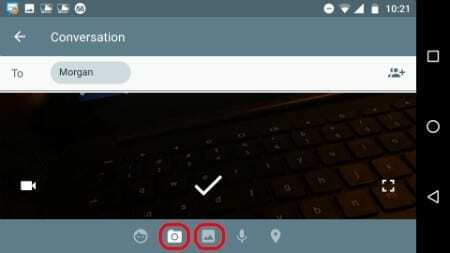
- При желании добавьте текст, затем нажмите кнопку MMS, чтобы отправить изображение вместе с текстовым сообщением.
Отправить фото через Gmail
- Открыть "Gmail" приложение.
- Нажмите Ручка значок, чтобы начать новое сообщение, или открыть существующую ветку сообщений.
- Введите адрес электронной почты получателя в поле «К" поле.
- Нажмите Скрепка для бумаг значок, затем выберите «Прикрепить файл“.
- Найдите и выберите изображение, которое хотите прикрепить.
- Заполните свое сообщение и отправьте его. Ваш файл будет прикреплен к сообщению.
Отправить фотографии из приложения "Фото"
- Открыть "Фото" приложение.
- Нажмите и удерживайте изображение, которое хотите отправить. Кроме того, вы можете выбрать любые другие фотографии, которые хотите отправить.
- Выберите «Делиться”
 кнопка.
кнопка. - Выберите способ отправки изображения («Gmail», «Сообщения» и т. Д.).
Этот пост относится к Android версии 7 (Nougat).
Вам также может понравиться